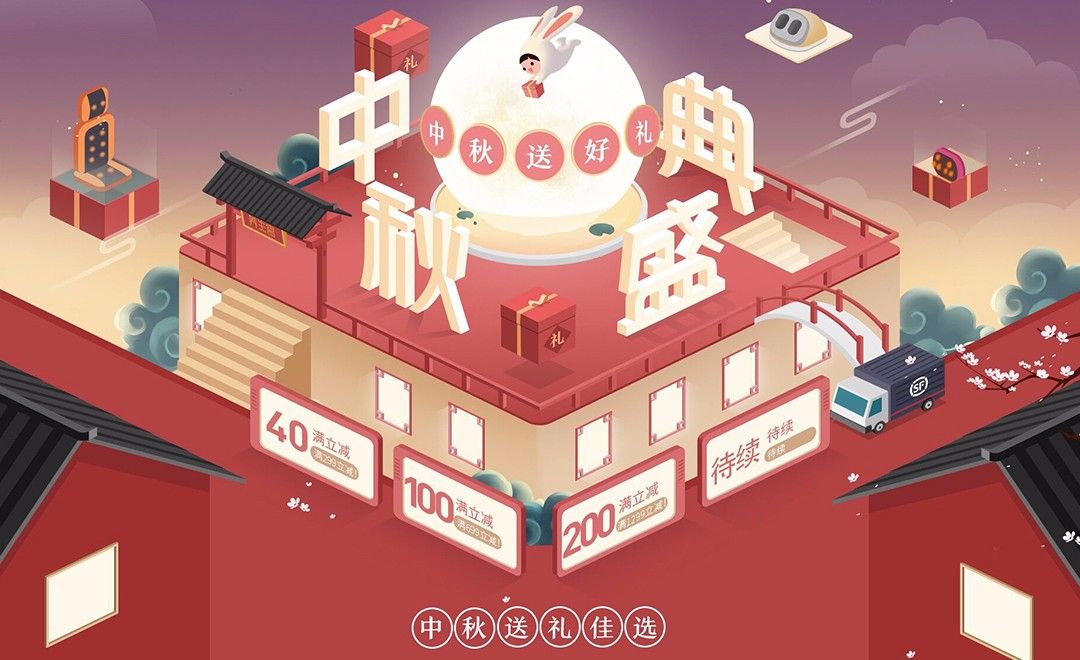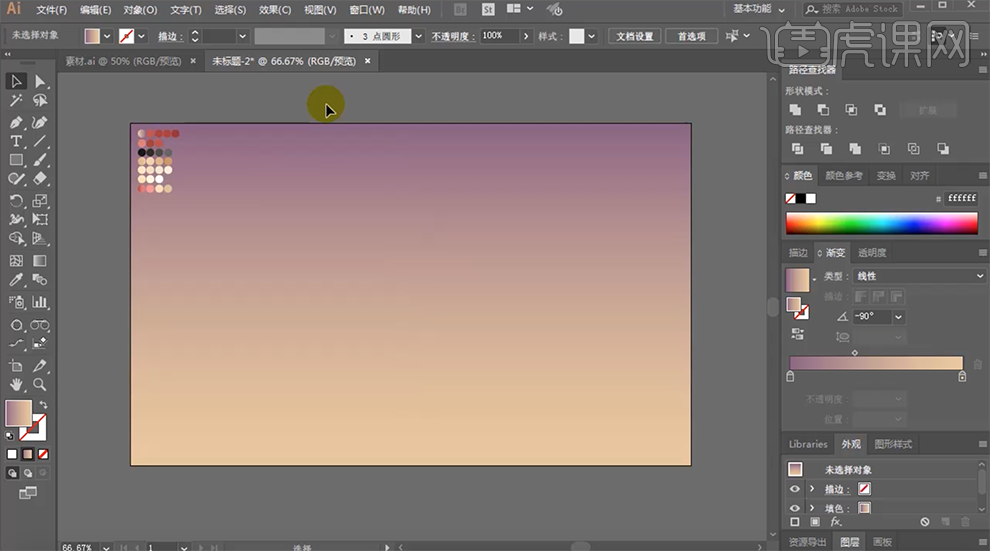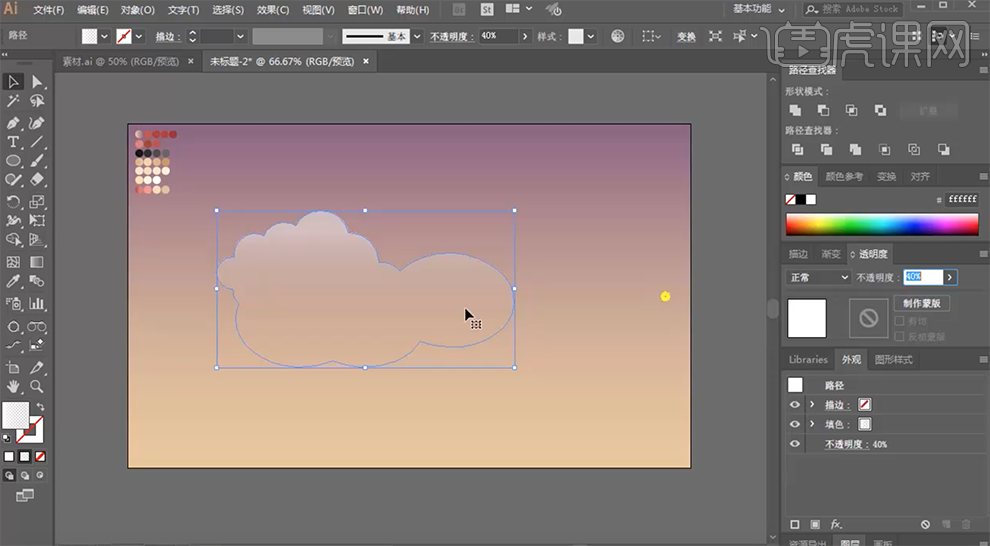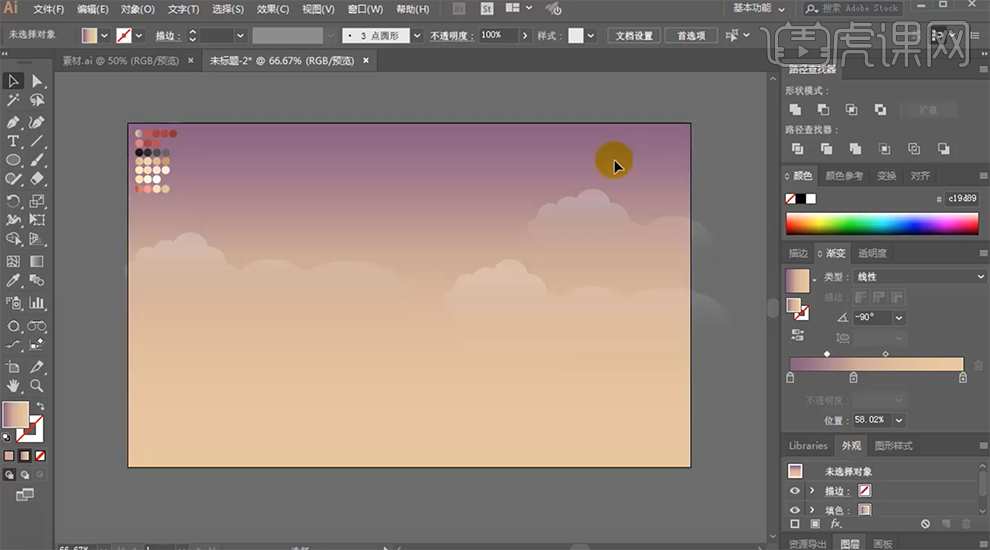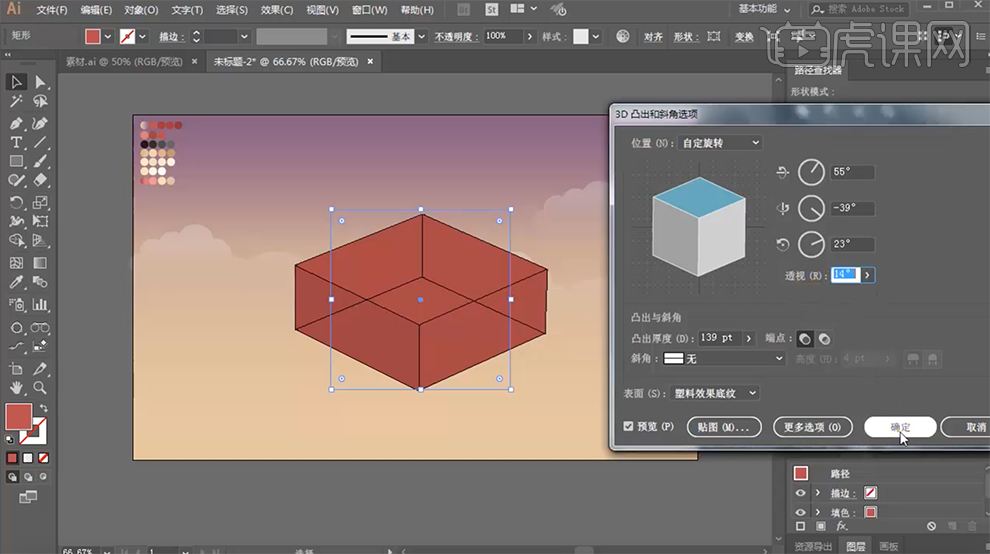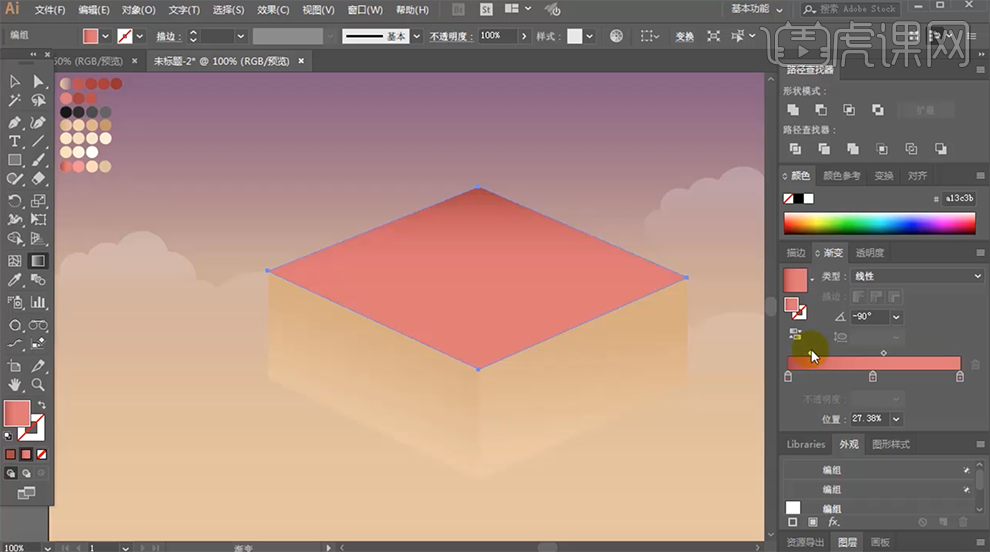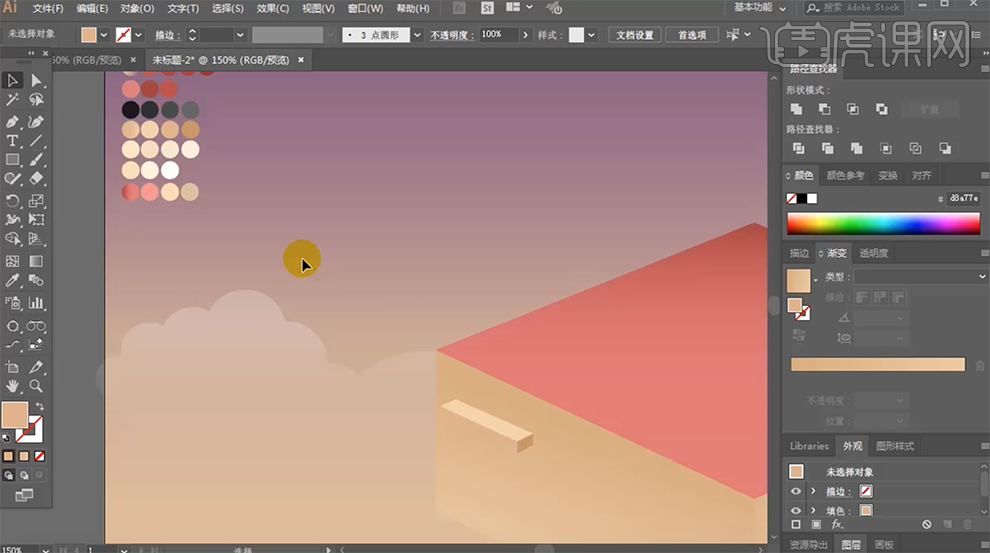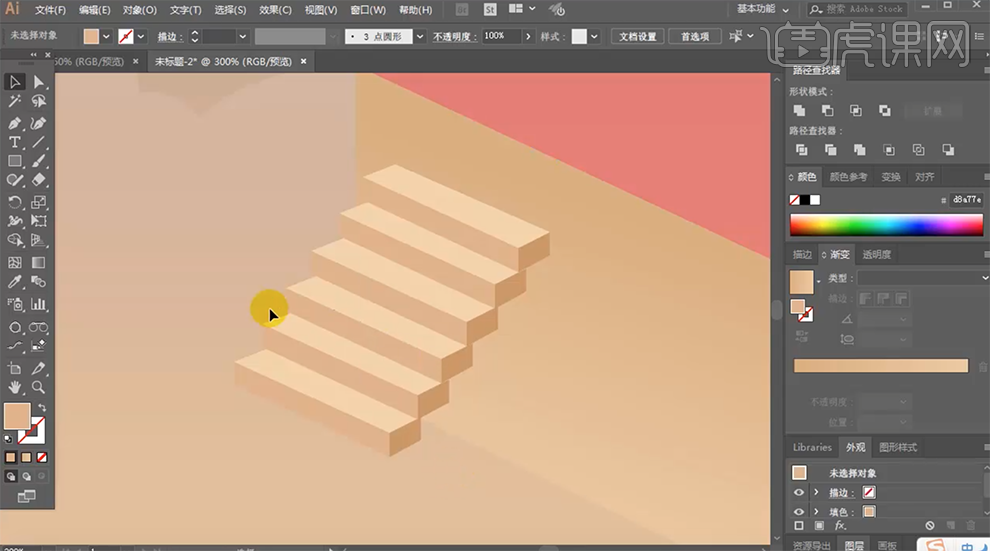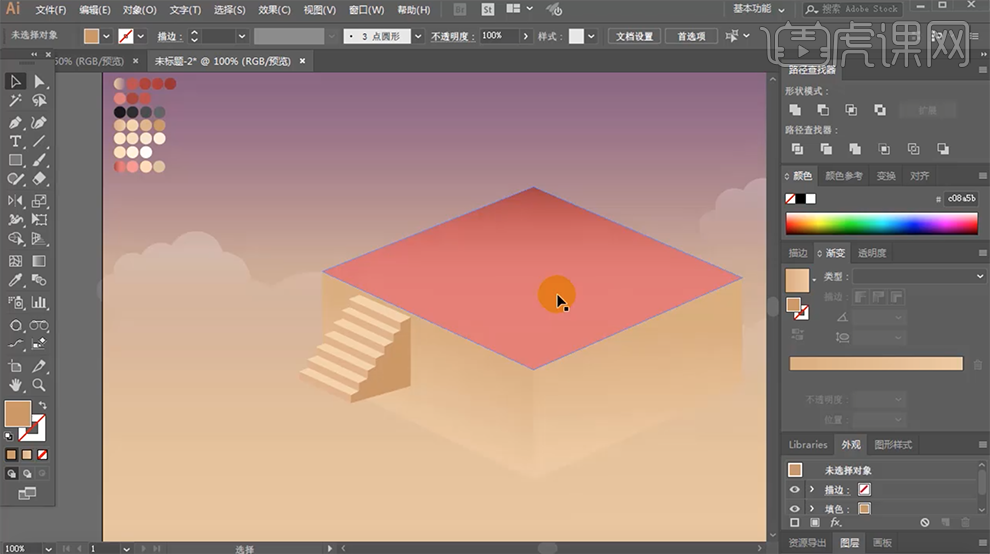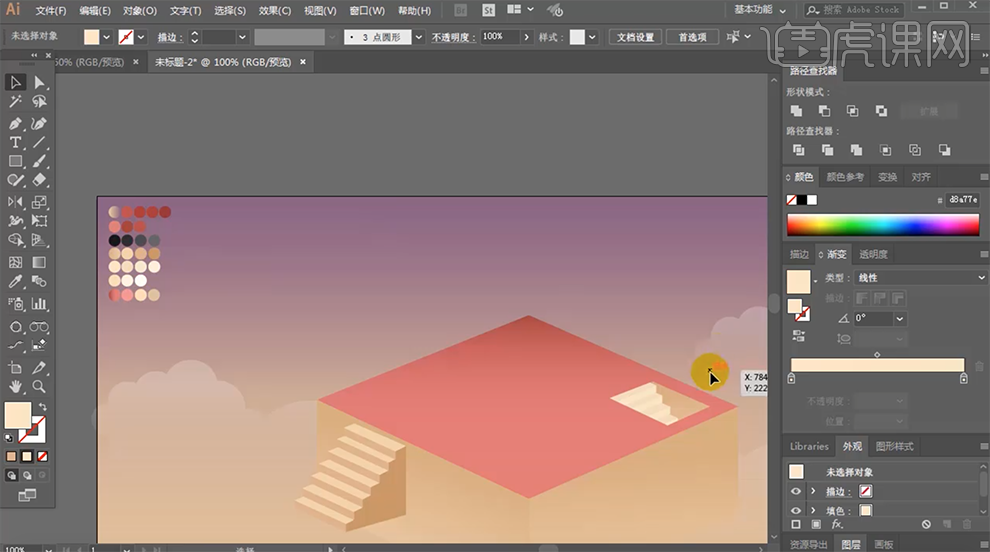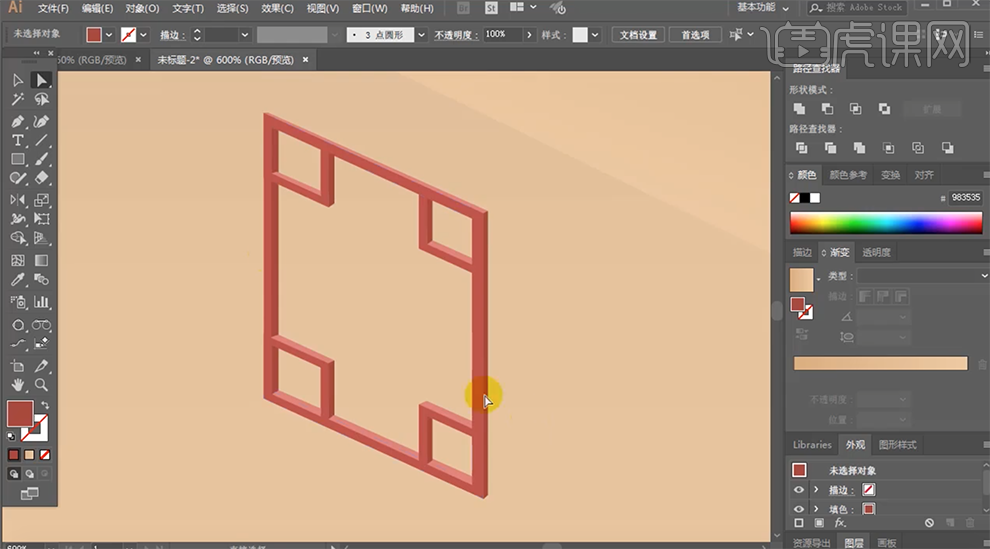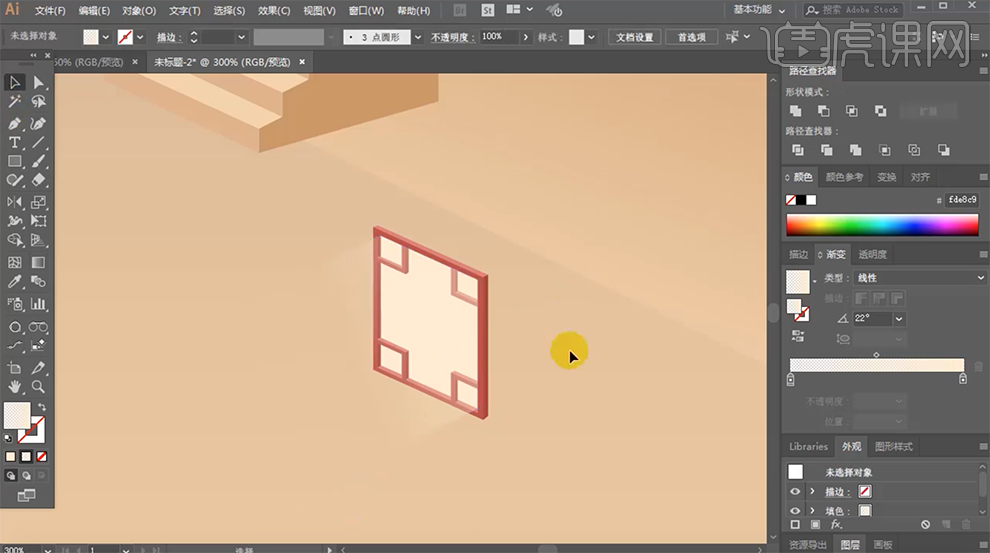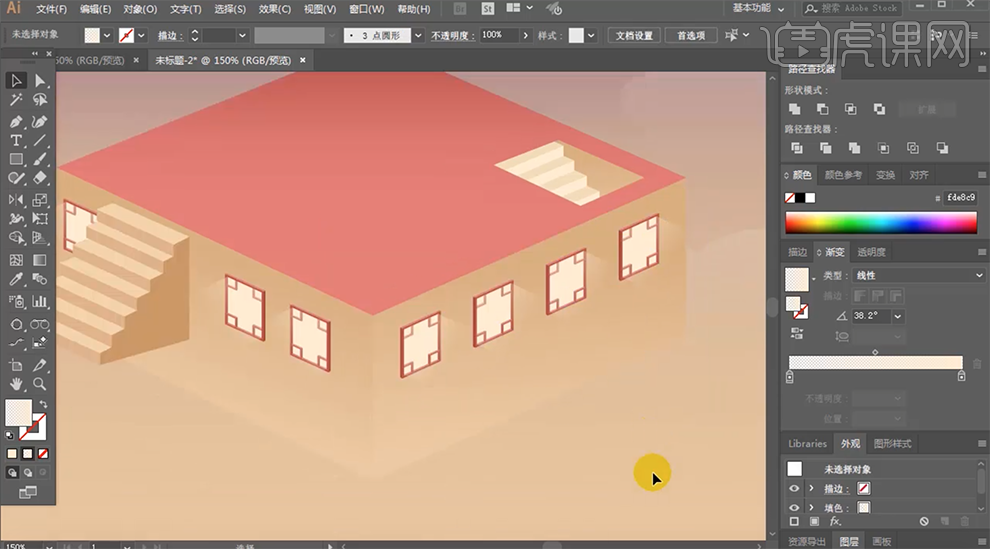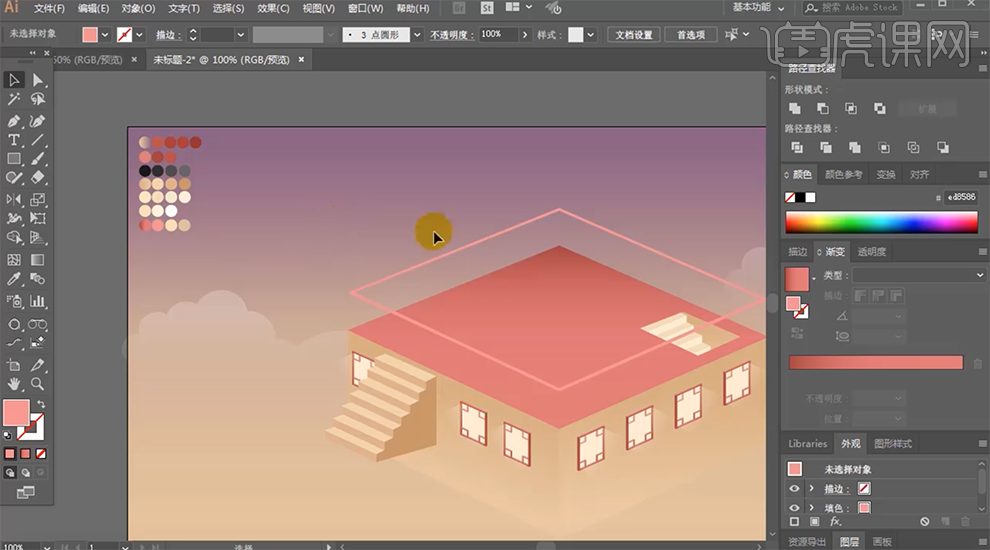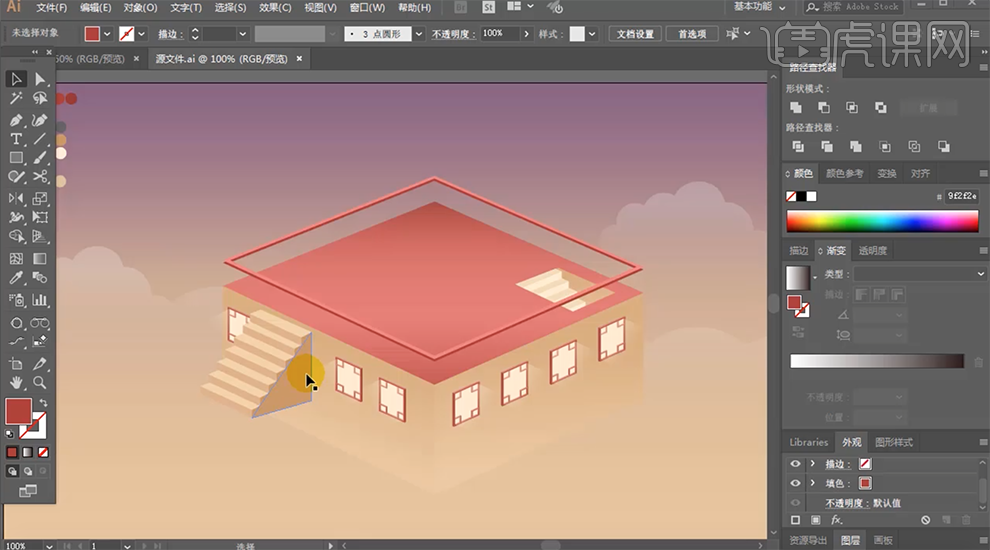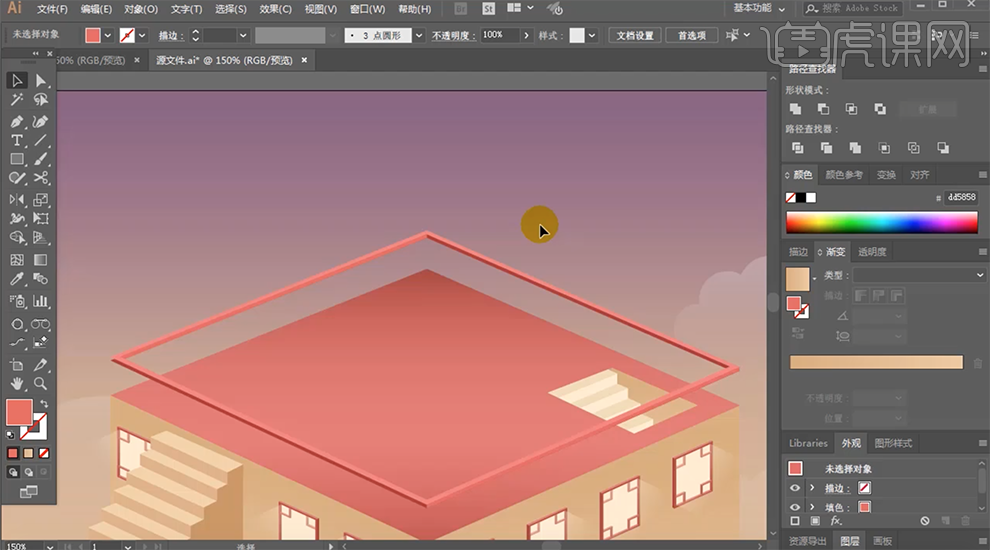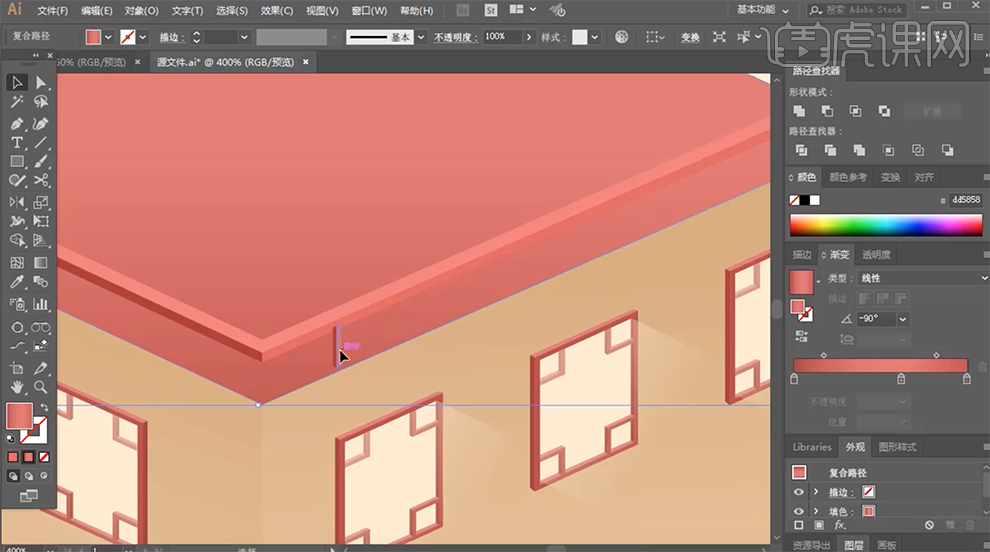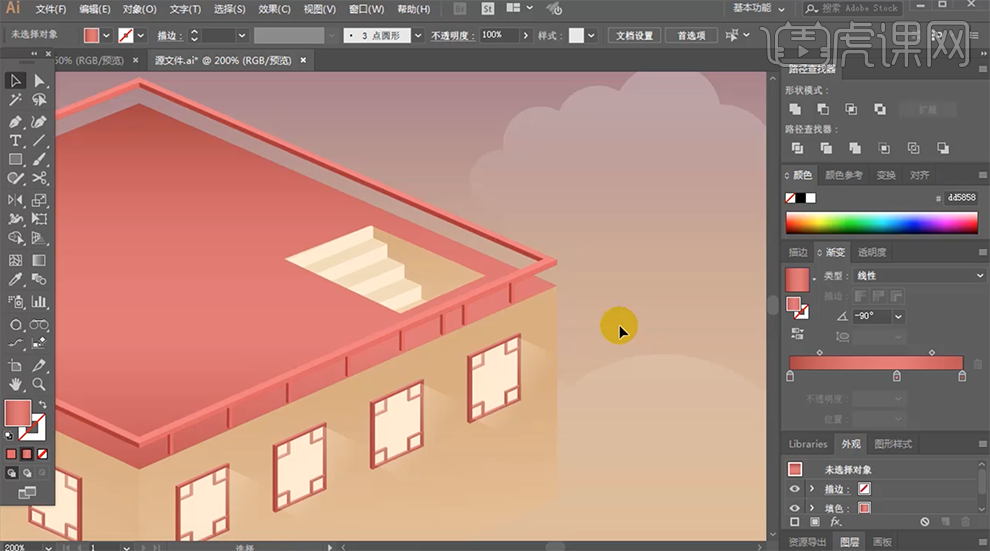1、[打开]AI软件,[新建]任意大小的画布,使用[椭圆工具]绘制多个椭圆,[填充]合适的颜色用于参考。具体效果如图示。

2、使用[矩形工具],绘制画布大小的矩形,[吸取]参考渐变色,调整颜色方向。具体效果如图示。
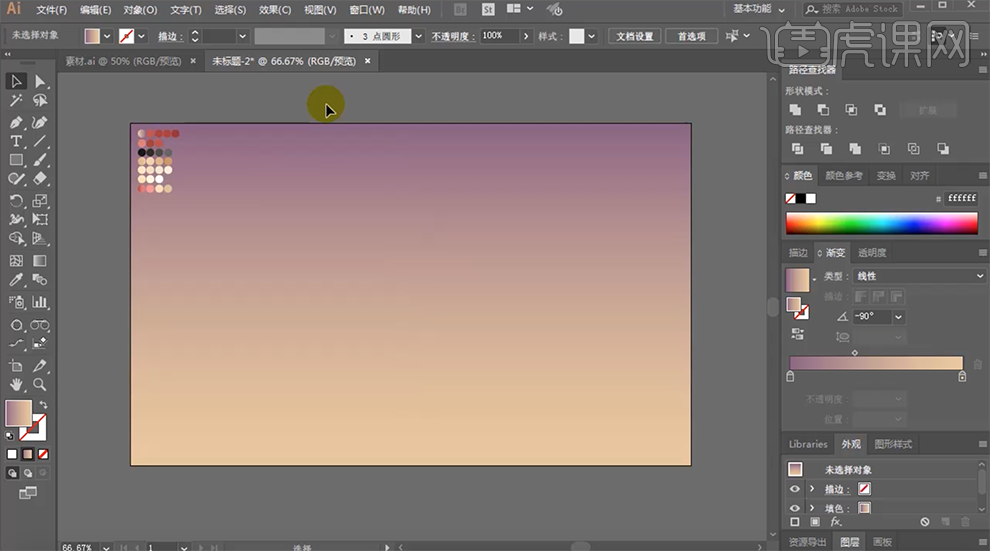
3、使用[椭圆工具]绘制多个大小不一的圆,排列至合适的位置。[选择]所有的椭圆对象,单击[路径查找器]-[联集],[吸取]合适的参考色,调整颜色方向,[不透明度]40%。具体效果如图示。
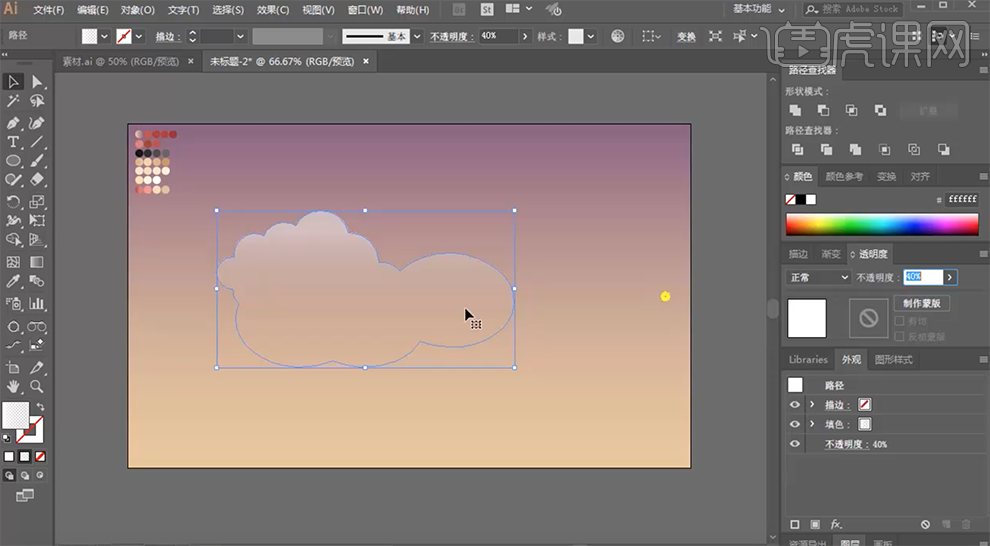
4、调整形状对象大小,移动至合适的位置。按Alt键[移动复制]对象,调整大小和形状,放置画面合适的位置。具体效果如图示。
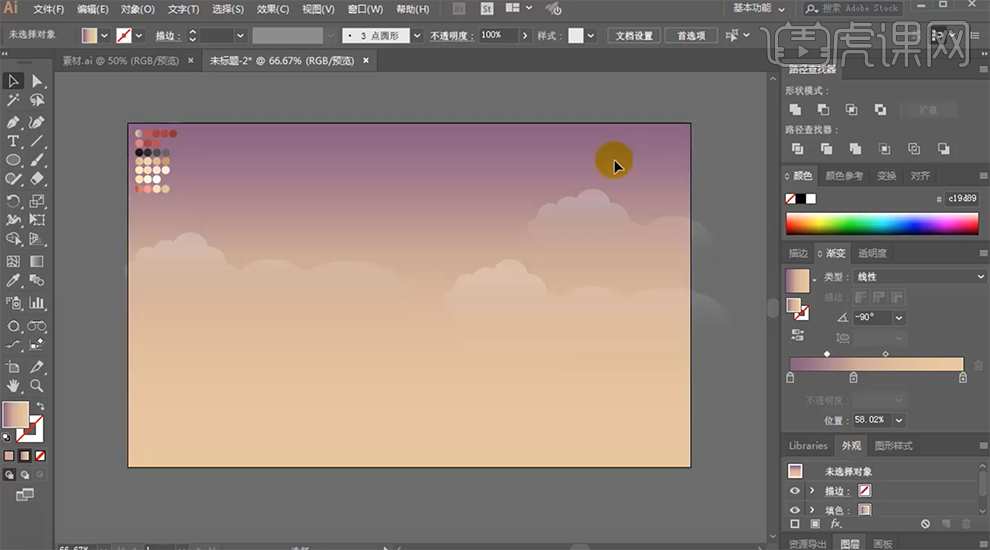
5、[选择]形状对象,按[Ctrl+2]锁定。使用[矩形工具],绘制合适大小的正方形,单击[效果]-[3D]-[斜角和凸出],具体参数如图示。具体效果如图示。
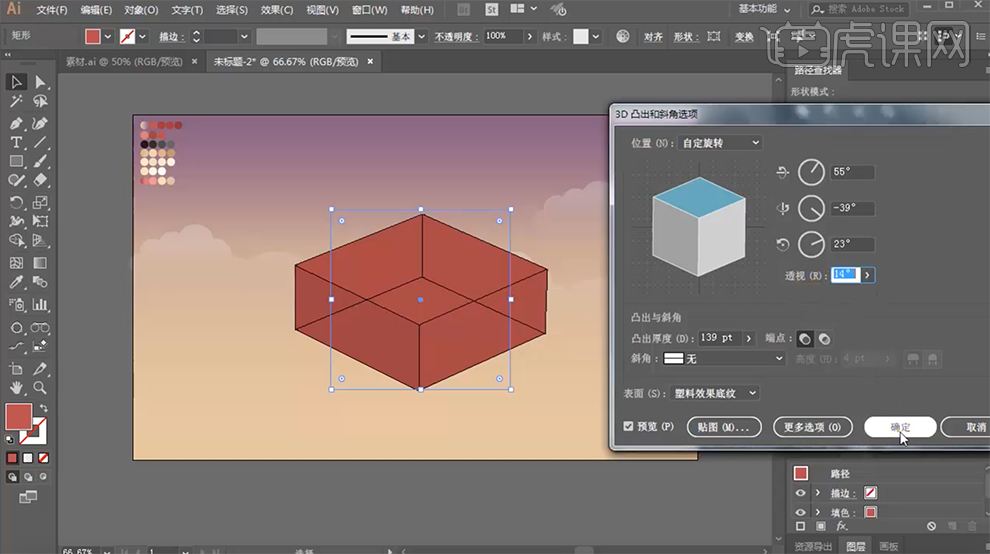
6、单击[对象]-[扩展外观],使用[直接选择工具]调整锚点位置,调整立方体大小,放置合适的位置。[选择]单个矩形面,[吸取]合适的颜色。具体效果如图示。
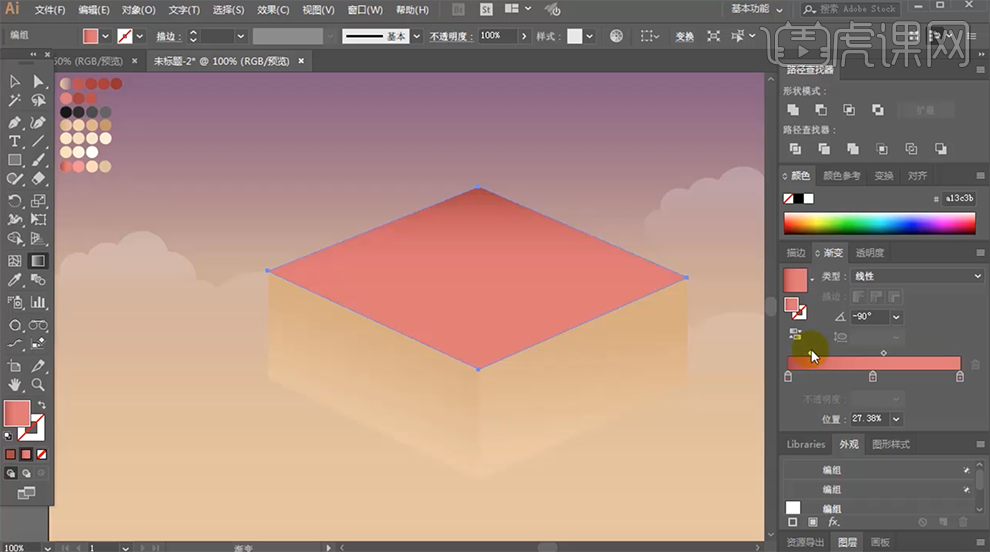
7、[复制]立方体对象,调整大小。使用[直接选择工具]调整锚点位置和形状,[修改]立方体颜色,放置画面合适的位置。具体效果如图示。
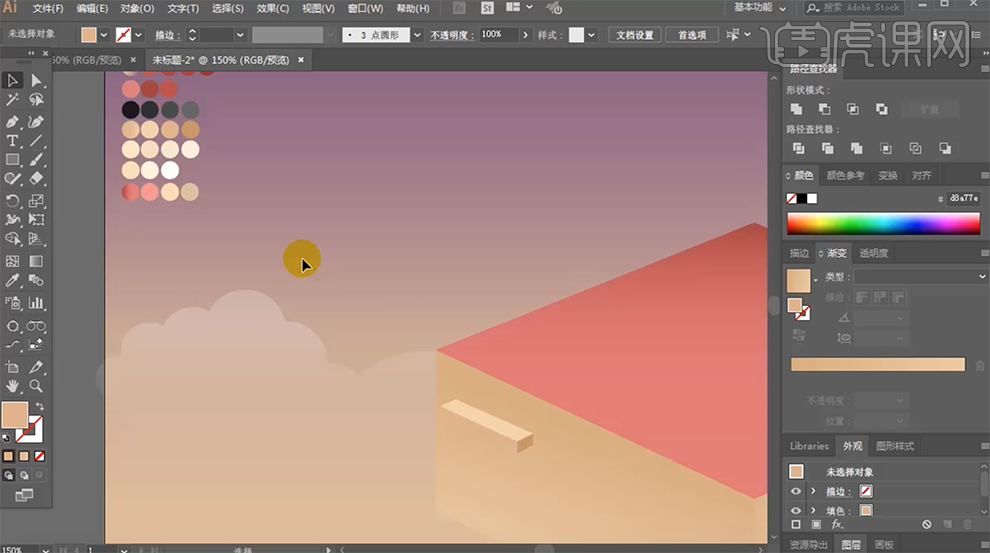
8、[选择]长方体对象,按[Ctrl+C]复制,按[Ctrl+B]原位后置粘贴,移动至合适的位置。具体效果如图示。
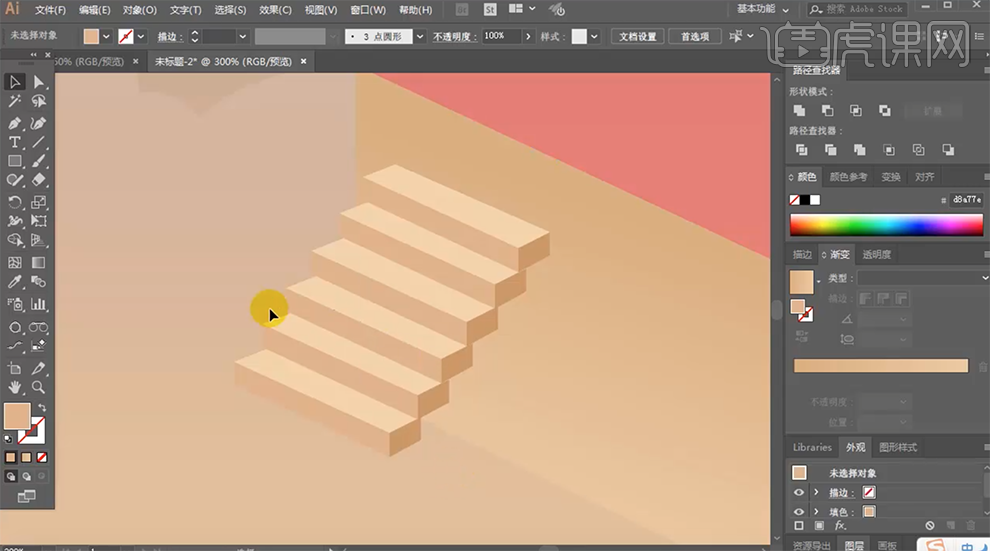
9、使用[钢笔工具]绘制楼梯侧面透视形状,[填充]暗面颜色。具体效果如图示。
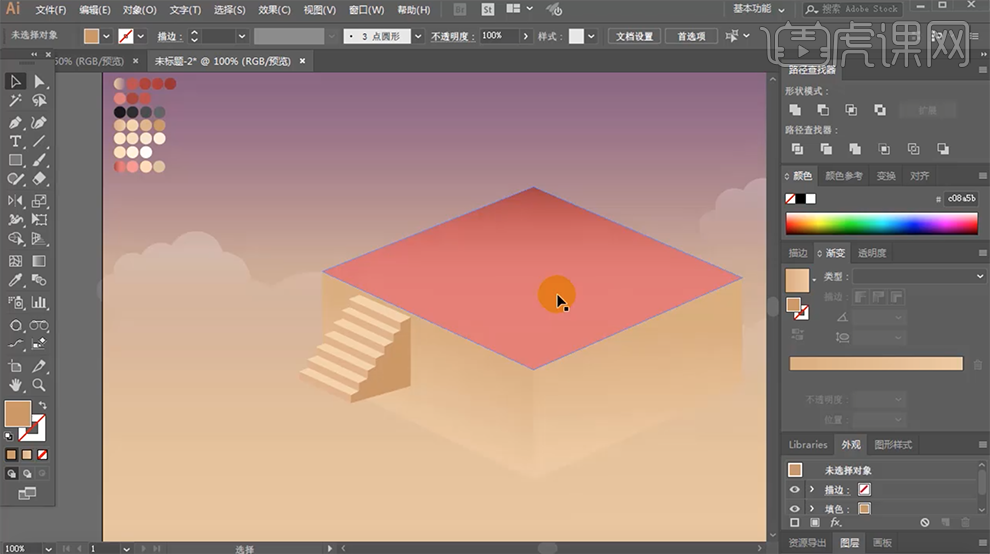
10、[选择]楼梯关联对象,右击[编组]。[选择]红色矩形对象,按[Ctrl+C]复制,按[Ctrl+F]原位前置粘贴,[填充]绿色。使用[直接选择工具]调整锚点位置,移动至合适的位置。[选择]绿色矩形和红色矩形对象,单击[路径查找器]-[剪去顶层对象]。[复制]楼梯对象,调整角度,移动至合适的位置,调整图层顺序,[修改]楼梯颜色。具体效果如图示。
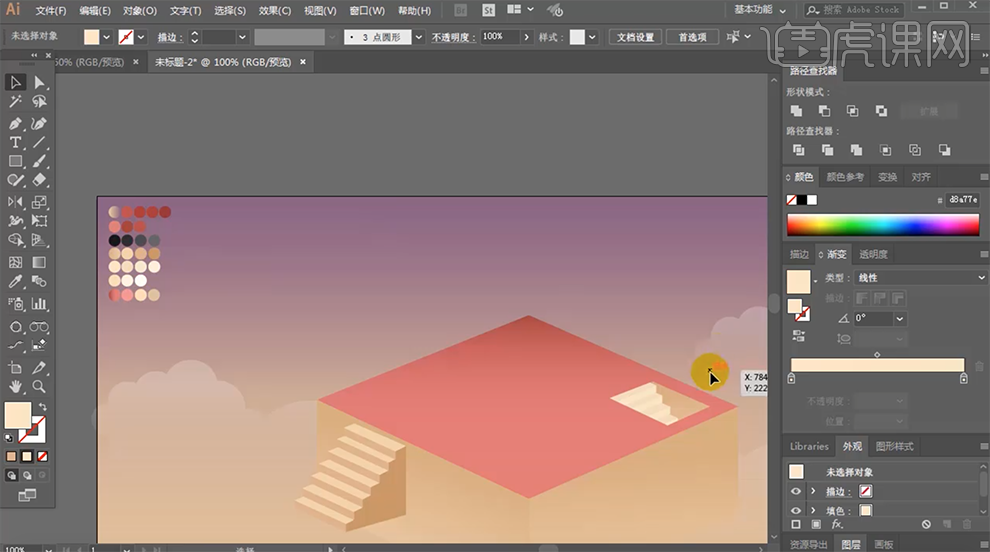
11、使用[矩形工具]绘制窗户形状对象,[吸取]合适的参考颜色。具体效果如图示。
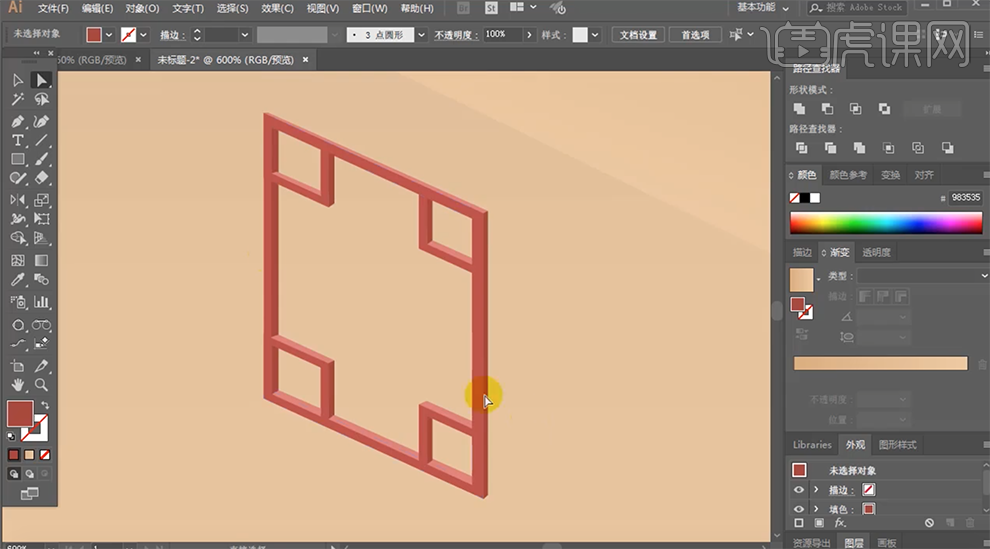
12、使用[钢笔工具]绘制窗户的玻璃及灯光形状,[填充]合适的颜色,调整图层顺序放置窗户合适的位置。具体效果如图示。
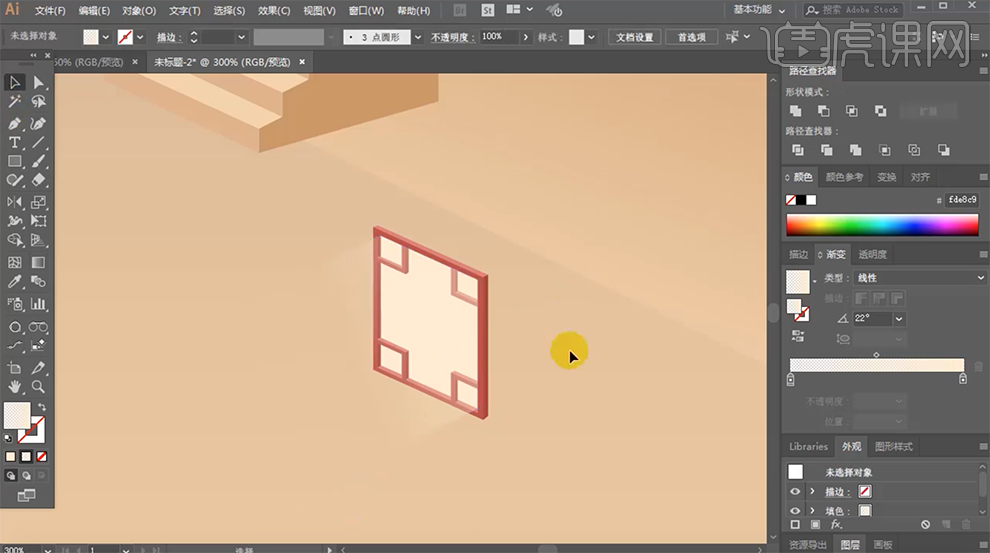
13、[选择]窗户关联形状对象,右击[编组],移动至合适的位置。调整大小,按Alt键[移动复制]至合适的位置。具体效果如图示。
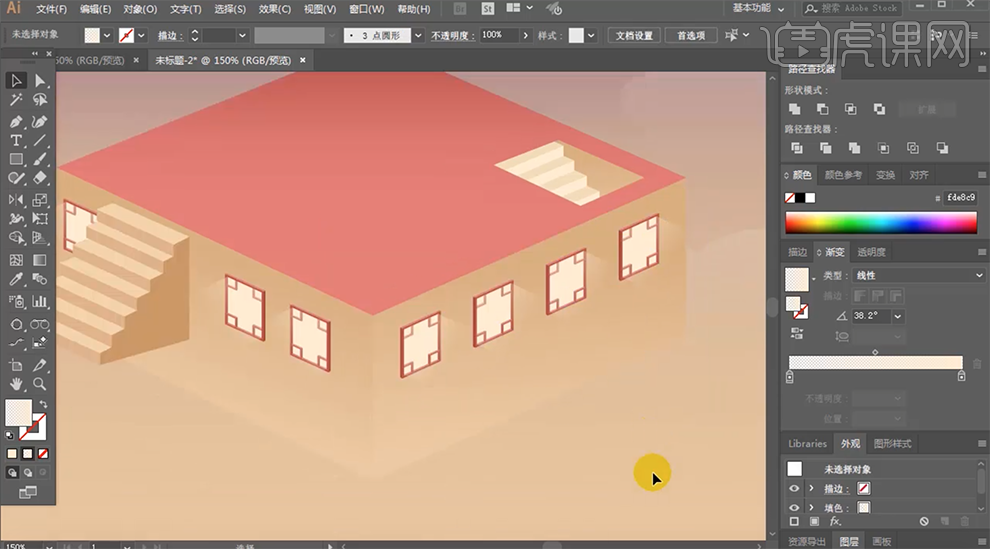
14、[选择]红色矩形对象,按[Ctrl+C]复制,按[Ctrl+F]原位前置粘贴。使用[钢笔工具],[删减]多余的锚点。按[Ctrl+C]复制,按[Ctrl+F]原位前置粘贴,调整至合适的大小。[选择]两个矩形对象,单击[路径查找器]-[剪去顶层对象]。具体效果如图示。
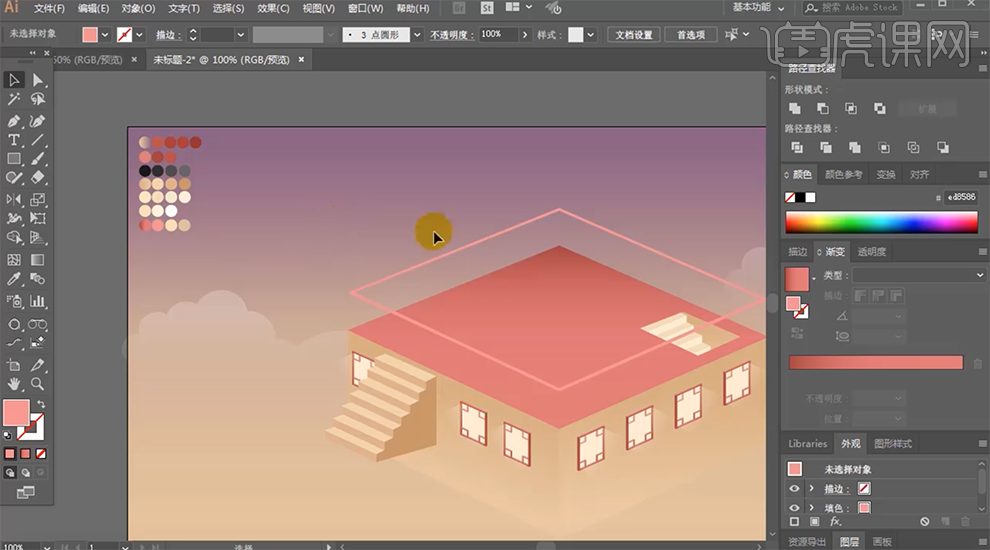
15、按Alt键[移动复制]边框对象,[填充]深红色,调整至合适的位置。具体效果如图示。
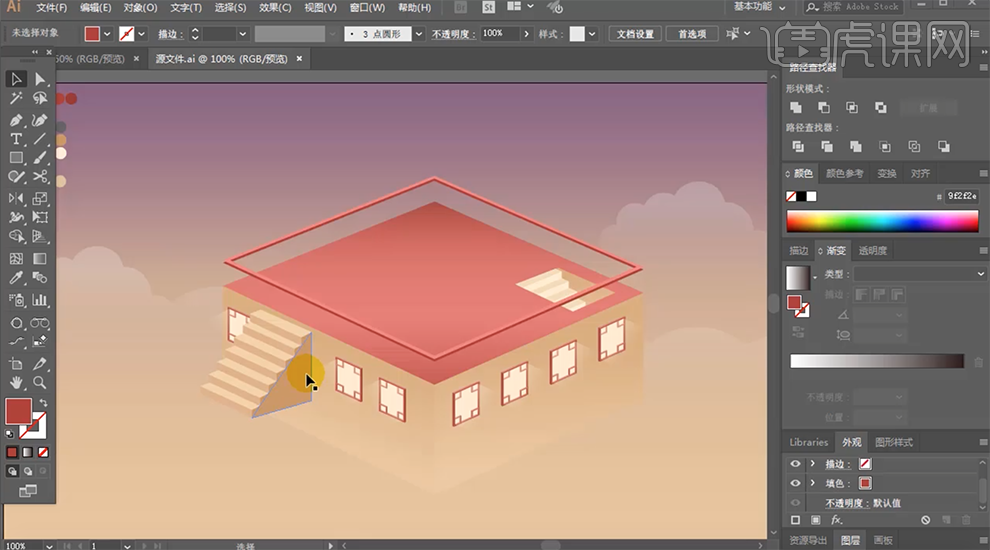
16、使用[钢笔工具]绘制立面形状对象,[填充]合适的颜色。具体效果如图示。
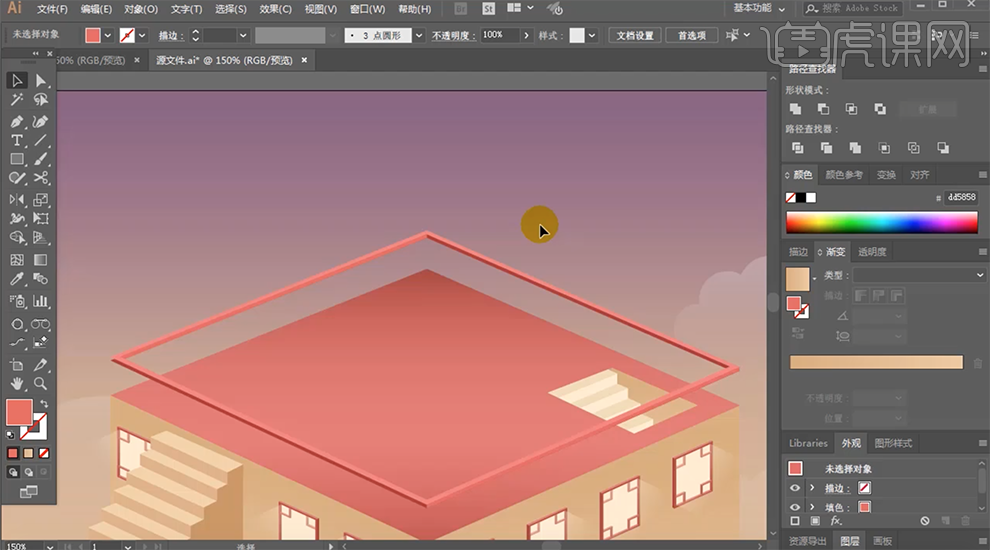
17、[选择]关联对象,右击[编组],移动至合适的位置。使用[钢笔工具]绘制合适大小的柱子形状,[填充]合适的颜色。具体效果如图示。
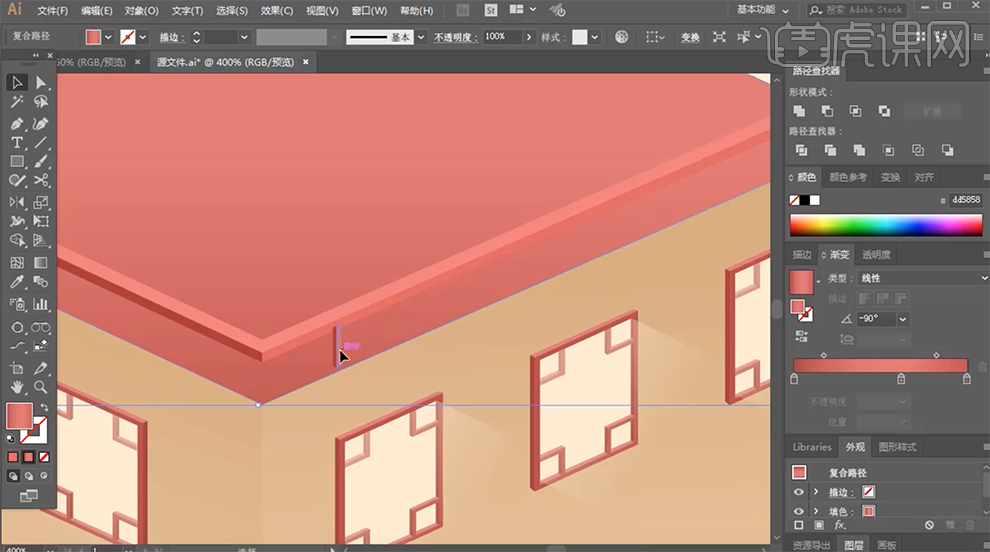
18、按Alt键[移动复制]多根柱子对象,排列至画面合适的位置。具体效果如图示。
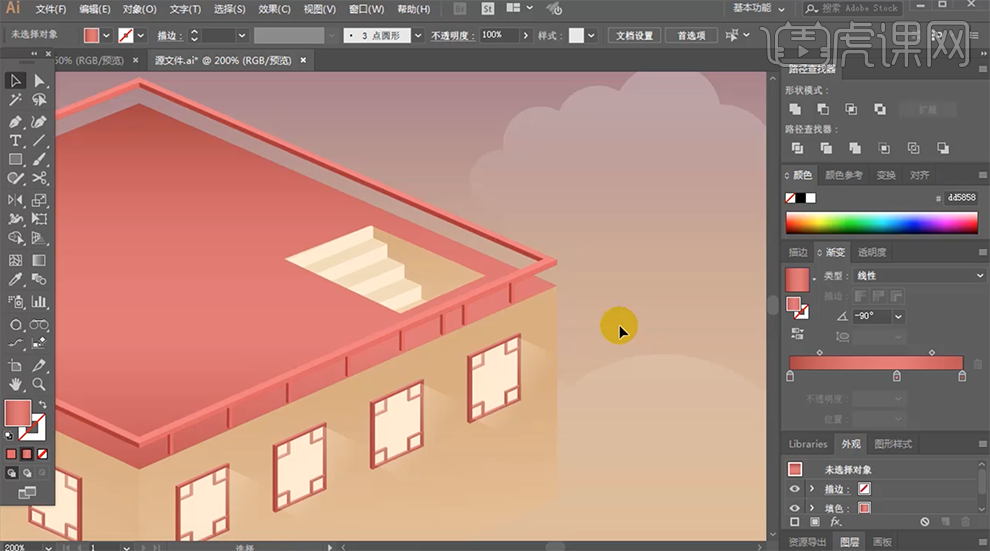
19、使用[直接选择工具]和[钢笔工具]修改柱子形状和大小,使用[钢笔工具]在柱子中间绘制合适的形状对象,[加选]底层矩形对象,单击[路径查找器]-[剪去顶层对象]。具体效果如图示。




 复制
复制